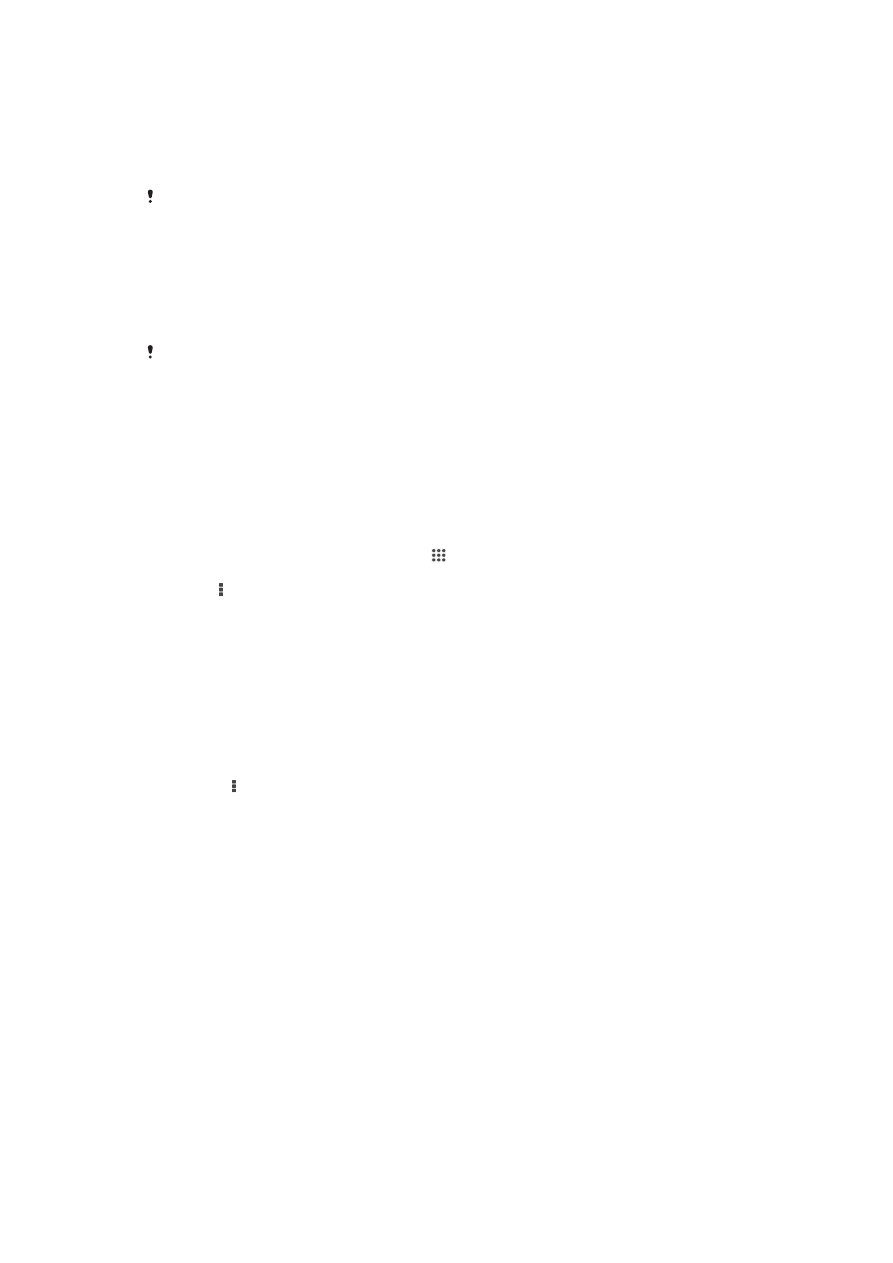
Bluetooth® hari gabeko teknologia
Erabili Bluetooth® funtzioa fitxategiak beste Bluetooth® gailu bateragarrietara bidaltzeko
edo osagarri eskulibreetara konektatzeko.Bluetooth® konexioek hobeto funtzionatzen
dute 10 metroko (33 oin) distantzian, tartean objektu trinkorik ez dela. Zenbait kasutan,
eskuz bikotetu behar duzu gailua beste Bluetooth® gailu batekin.
Bluetooth® gailuen arteko eraginkortasuna eta bateragarritasuna alda daiteke batetik bestera.
Bluetooth
®
funtzioa aktibatzeko eta telefonoa ikusgai ezartzeko
1
Bilatu eta punteatu
Ezarpenak.
2
Punteatu
Bluetootha ikurraren ondoko etengailua Bluetooth
®
funtzioa aktibatzeko.
3
Punteatu
Bluetootha. Zure gailua eta erabilgarri dauden Bluetooth
®
gailuen
zerrenda agertuko da.
4
Punteatu zure gailuaren izena beste Bluetooth
®
gailuentzat ikusgai egon dadin.
Gailuaren ikusgaitasun tartea beste Bluetooth® gailu batzuetara doitzeko
1
Hasierako pantaila ikuspegian, punteatu .
2
Bilatu eta punteatu
Ezarpenak > Bluetootha.
3
Sakatu eta hautatu
Ikusgaitasun denbora muga.
4
Hautatu aukera bat.
Gailuari izena jartzea
Gailuari izena jar diezaiokezu. Bluetooth
®
funtzioa aktibatu ostean, beste gailuei
erakutsiko zaie izen hori eta gailua ikusgai izango da.
Gailuari izena ezartzeko
1
Ziurtatu Bluetooth
®
funtzioa aktibatuta dagoela.
2
Bilatu eta punteatu
Ezarpenak > Bluetootha.
3
Punteatu eta hautatu
Aldatu telefonoaren izena.
4
Sartu gailuaren izena.
5
Punteatu
Aldatu izena.
Beste Bluetooth
®
gailuekin parekatzea
Gailua beste gailu batekin parekatzean, gailua Bluetooth
®
entzungailuekin edo
Bluetooth
®
autorako kitarekin konekta dezakezu, esaterako, eta gailu horiek musika
partekatzeko erabili.
Gailua beste Bluetooth
®
gailu batekin parekatutakoan, gailuak parekatzea gogoratuko
du. Gailua Bluetooth
®
gailu batekin parekatzen duzunean, baliteke pasakode bat behar
izatea. Gailuak 0000 pasakode orokorrarekin parekatzen saiatuko da automatikoki.
Horrek funtzionatzen ez badu, zoaz Bluetooth
®
gailuaren erabiltzailearen gidara gailuaren
97
Hau argitalpenaren Interneteko bertsioa da. © Erabilera pertsonalerako bakarrik inprimatu.
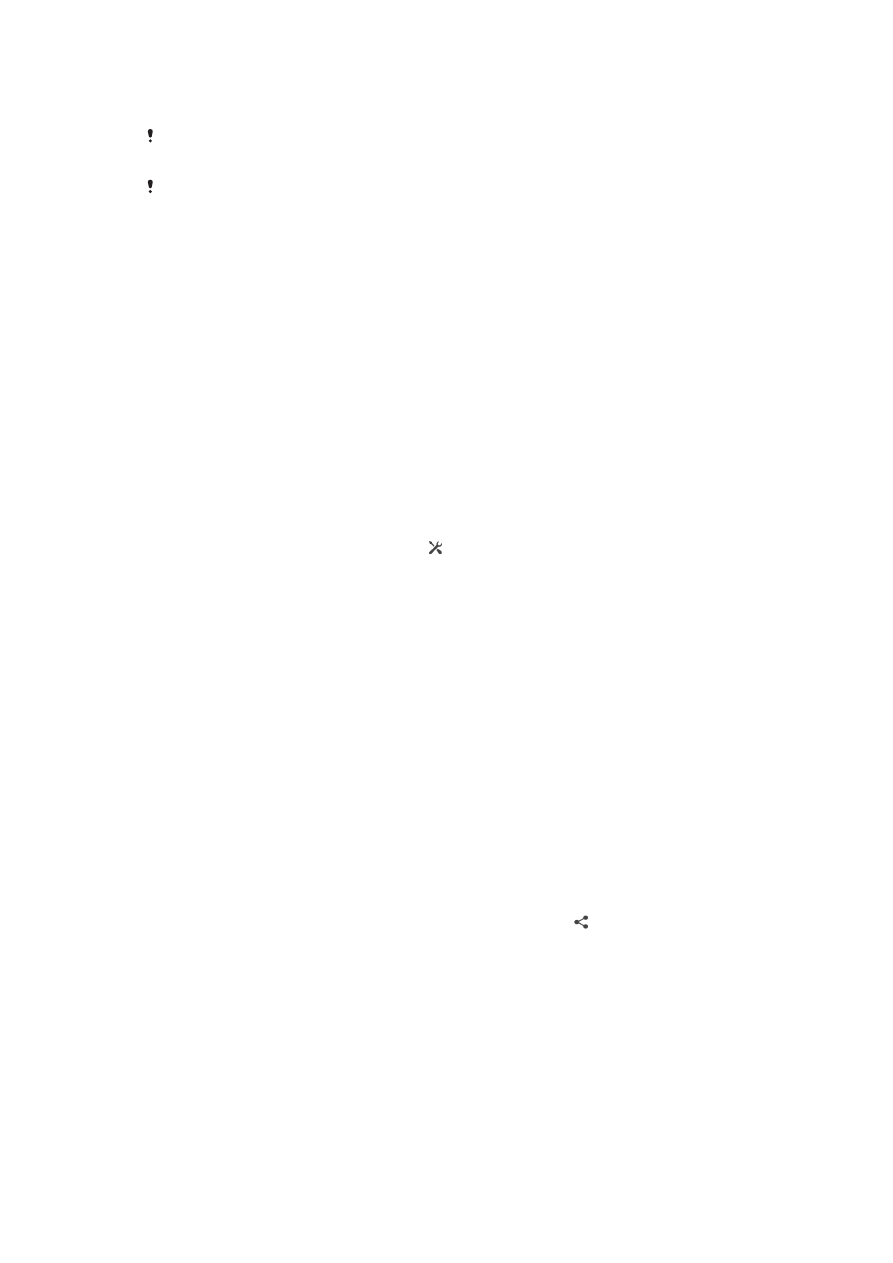
pasakodea eskuratzeko. Parekatutako Bluetooth
®
gailu batera konektatzen zaren
hurrengo aldian ez duzu berriro pasakodea sartu beharrik izango.
Bluetooth
®
gailu batzuk, adibidez, Bluetooth
®
entzungailu gehienak, beste gailuarekin
konektatu eta parekatu egin behar dira.
Gailua hainbat Bluetooth
®
gailurekin pareka dezakezu, baina ezin zara Bluetooth
®
profil bat
baino gehiagora konektatu aldi berean.
Gailua beste Bluetooth
®
gailuekin parekatzeko
1
Ziurtatu parekatzeko hautatu duzun gailuak Bluetooth
®
funtzioa aktibatuta duela
eta gainerako Bluetooth
®
gailuentzat ikusgai dagoela.
2
Bilatu eta punteatu
Ezarpenak > Bluetootha. Erabilgarri dauden Bluetooth®
®
gailu guztiak zerrenda batean azalduko dira.
3
Punteatu zure gailuarekin parekatu nahi duzun Bluetooth
®
gailua.
4
Idatzi pasakodea, eskatuz gero, edo berretsi pasakode bera bi gailuetan. Zure
gailua eta beste gailua parekatuta daude.
Gailua beste Bluetooth
®
gailuetara konektatzeko
1
Bilatu eta punteatu
Ezarpenak > Bluetootha.
2
Punteatu zure gailuarekin konektatu nahi duzun Bluetooth
®
gailua.
Bikotetutako Bluetooth
®
gailuekiko lotura eteteko
1
Bilatu eta punteatu
Ezarpenak > Bluetootha.
2
Bikotetutako gailuak aukeran, punteatu bikotetuta eduki nahi ez duzun
gailuaren alboan.
3
Punteatu
Ezeztatu bikotetzea.
Bluetooth
®
teknologia erabiliz elementuak bidaltzea eta jasotzea
Partekatu elementuak beste Bluetooth
®
gaitasuna duten gailuekin, hala nola telefonoekin
edo ordenagailuekin. Hainbat elementu bidali edo jaso ditzakezu Bluetooth
®
™ funtzioa
erabiliz, adibidez:
•
Argazkiak eta bideoak
•
Musika eta beste audio fitxategi batzuk
•
Kontaktuak
•
Web orriak
Bluetooth
®
erabiliz elementuak bidaltzeko
1
Gailu hartzailea: Egiaztatu Bluetooth
®
funtzioa aktibatuta dagoela eta gainerako
Bluetooth
®
gailuek ikus dezaketela.
2
Gailu bidaltzailea: Ireki bidali nahi duzun elementua dagoen aplikazioa eta mugitu
elementura.
3
Aplikazioaren eta bidali nahi duzun elementuaren arabera, baliteke, adibidez,
elementua ukituta eduki behar izatea elementua irekitzeko edo sakatu behar
izatea. Baliteke elementua bidaltzeko beste modu bat erabili behar izatea.
4
Hautatu
Bluetootha.
5
Aktibatu Bluetooth
®
, hori egiteko eskatuz gero.
6
Punteatu gailu hartzailearen izena.
7
Gailu hartzailea: Eskatuz gero, onartu konexioa.
8
Gailu bidaltzailea: Galdetuz gero, berretsi gailu hartzailearen transferentzia.
9
Gailu hartzailea: Onartu jasotzeko elementua.
98
Hau argitalpenaren Interneteko bertsioa da. © Erabilera pertsonalerako bakarrik inprimatu.
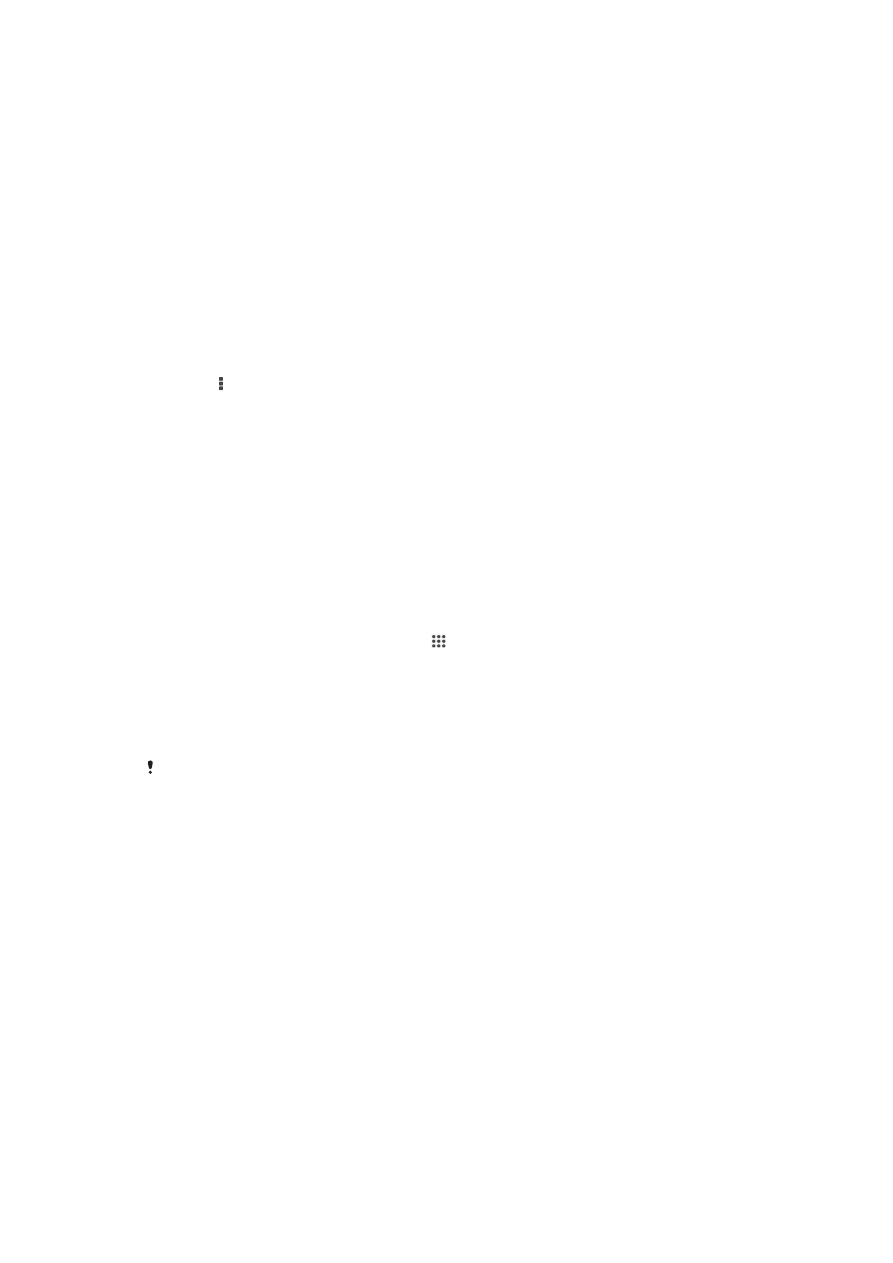
Bluetooth
®
erabiliz elementuak jasotzeko
1
Ziurtatu Bluetooth
®
funtzioa aktibatuta dagoela eta beste Bluetooth
®
gailuentzat
ikusgai dagoela.
2
Bidaltzeko gailua, gailura datuak bidaltzen hasiko zaizu.
3
Galdetuz gero, idatzi pasakode bera bi gailuetan edo berretsi proposatutako
pasakodea.
4
Gailura fitxategi bat datorkizula dion jakinarazpena jasotzen duzunean, arrastatu
egoera barra beherantz eta punteatu jakinarazpena fitxategiaren transferentzia
onartzeko.
5
Punteatu
Onartu fitxategia transferitzen hasteko.
6
Transferentziaren bilakaera ikusteko, arrastatu egoera barra beherantz.
7
Jasotako elementu bat irekitzeko, arrastatu egoera barra behera eta punteatu
dagokion jakinarazpena.
Bluetooth® erabilita jaso dituzun fitxategiak ikusteko
1
Bilatu eta punteatu
Ezarpenak > Bluetootha.
2
Sakatu eta hautatu
Erakutsi jasotako fitxategiak.